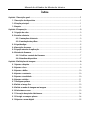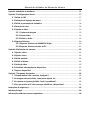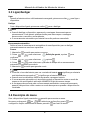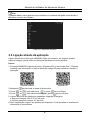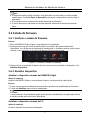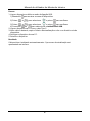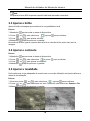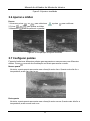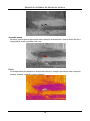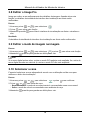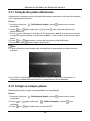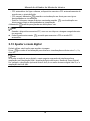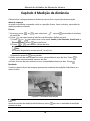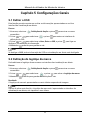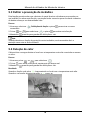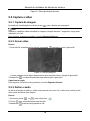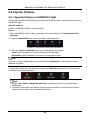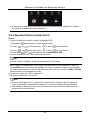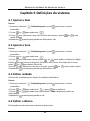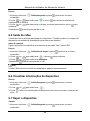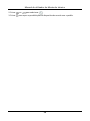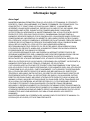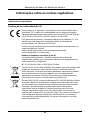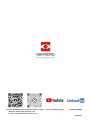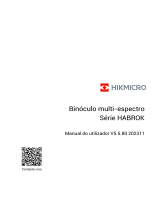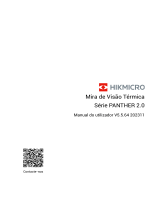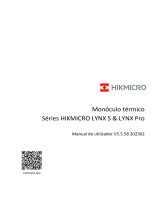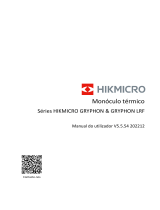Monó culo té rmico
Sé rie FALCON
Manual do utilizador V5.5.61 202310
U
Contacte-nos

Manual do utilizador do Monó culo té rmico
Índice
Capítulo 1 Descriç ã o geral............................................................................................ 1
1.1 Descriç ã o do dispositivo ............................................................................................... 1
1.2 Funç ã o principal............................................................................................................. 1
1.3 Aspeto ............................................................................................................................. 1
Capítulo 2 Preparaç ã o .................................................................................................. 3
2.1 Ligaç ã o do cabo ............................................................................................................. 3
2.2 Instalar a bateria ............................................................................................................ 3
2.2.1 Instruç õ es da bateria .......................................................................................... 3
2.2.2 Instalaç ã o das pilhas .......................................................................................... 3
2.3 Ligar/desligar ................................................................................................................. 5
2.4 Descriç ã o do menu ........................................................................................................ 5
2.5 Ligaç ã o atravé s da aplicaç ã o ....................................................................................... 6
2.6 Estado do firmware ........................................................................................................ 7
2.6.1 Verificar o estado do firmware .......................................................................... 7
2.6.2 Atualizar dispositivo ........................................................................................... 7
Capítulo 3 Definiç õ es da imagem ................................................................................. 9
3.1 Ajustar a dioptria............................................................................................................ 9
3.2 Ajustar o foco ................................................................................................................. 9
3.3 Ajustar o brilho ............................................................................................................. 10
3.4 Ajustar o contraste ...................................................................................................... 10
3.5 Ajustar a tonalidade ..................................................................................................... 10
3.6 Ajustar a nitidez ........................................................................................................... 11
3.7 Configurar paletas ....................................................................................................... 11
3.8 Definir o Image Pro ...................................................................................................... 13
3.9 Definir o modo de imagem na imagem ...................................................................... 13
3.10 Selecionar a cena ....................................................................................................... 13
3.11 Correç ã o dos pixé is defeituosos .............................................................................. 14
3.12 Corrigir os campos planos ........................................................................................ 14
3.13 Ajustar o zoom digital ............................................................................................... 15

Manual do utilizador do Monó culo té rmico
Capítulo 4 Mediç ã o da distâ ncia ................................................................................. 16
Capítulo 5 Configuraç õ es Gerais ................................................................................. 17
5.1 Definir o OSD ................................................................................................................ 17
5.2 Definiç ã o do logó tipo da marca ................................................................................. 17
5.3 Definir a prevenç ã o de incê ndios ............................................................................... 18
5.4 Deteç ã o de calor .......................................................................................................... 18
5.5 Captura e vídeo ............................................................................................................ 19
5.5.1 Captura de imagem........................................................................................... 19
5.5.2 Gravar vídeo ...................................................................................................... 19
5.5.3 Definir o á udio ................................................................................................... 19
5.6 Exportar ficheiros ......................................................................................................... 20
5.6.1 Exportar ficheiros via HIKMICRO Sight .......................................................... 20
5.6.2 Exportar ficheiros atravé s de PC ..................................................................... 21
Capítulo 6 Definiç õ es do sistema................................................................................ 22
6.1 Ajustar a data ............................................................................................................... 22
6.2 Ajustar a hora ............................................................................................................... 22
6.3 Definir unidade ............................................................................................................. 22
6.4 Definir o idioma ............................................................................................................ 22
6.5 Saída de vídeo .............................................................................................................. 23
6.6 Visualizar informaç õ es do dispositivo ...................................................................... 23
6.7 Repor o dispositivo ...................................................................................................... 23
Capítulo 7 Perguntas frequentes ................................................................................ 25
7.1 Porque motivo está o monitor desligado? ................................................................ 25
7.2 A imagem nã o está nítida, como posso ajustá -la? .................................................. 25
7.3 A captura ou a gravaç ã o falha. Qual é o problema? ................................................. 25
7.4 Por que motivo o PC nã o consegue identificar o dispositivo?................................ 25
Instruç õ es de seguranç a ............................................................................................ 26
Informaç ã o legal ........................................................................................................ 29
Informaç õ es sobre as normas reguladoras .................................................................. 30

Manual do utilizador do Monó culo té rmico
1
Capítulo 1 Descriç ã o geral
1.1 Descriç ã o do dispositivo
O monó culo té rmico está equipado com um detetor de infravermelhos de alta
sensibilidade e possui uma avanç ada tecnologia de imagem té rmica, de modo a
proporcionar-lhe uma vista nítida em condiç õ es de baixa visibilidade ou num ambiente
escuro.
Ajuda a visualizar o alvo e a medir a distâ ncia. Consegue ver o alvo em movimento e
adaptar-se à s condiç õ es exteriores. Este dispositivo pode ser bastante ú til em atividades
de caç a, busca e aventura ao ar livre.
1.2 Funç ã o principal
Image Pro
O Image Pro, um algoritmo avanç ado de processamento de imagem, assegura a
otimizaç ã o má xima da imagem digital em funç ã o dos fins e das condiç õ es de
observaç ã o e proporciona uma representaç ã o de alta qualidade tanto dos objetos-alvo
como do fundo.
Ajuste do brilho e do contraste
Pode ajustar o brilho e o contraste conforme necessá rio.
Ajuste do tom
Pode definir o tom para Quente ou Frio.
Ligaç ã o à Aplicaç ã o mó vel
O dispositivo pode capturar instantâ neos, gravar vídeos, exportar ficheiros, definir
parâ metros, e atualizar o firmware atravé s da aplicaç ã o HIKMICRO Sight depois de
ligado ao seu telefone atravé s de hotspot.
1.3 Aspeto
O aspeto do monó culo té rmico é mostrado abaixo. Tenha o produto real como referê ncia.

Manual do utilizador do Monó culo té rmico
2
Figura 1-1 Botõ es e interfaces
Tabela 1-1 Descriç ã o dos botõ es e da interface
N.º
Componente
Funç ã o
1
Tampa da lente
Protege a lente.
2
Anel de foco
Ajuste a focagem para obter alvos com maior nitidez.
3
Botã o de
alimentaç ã o
● Premir: Passa para o modo de espera/ativa o
dispositivo
● Premir sem soltar: Liga/desliga o dispositivo
4
Botã o Capturar
● Premir: Captura instantâ neos
● Premir sem soltar: Inicia/para a gravaç ã o
5
Botã o Menu
● Premir: Muda a paleta
● Premir sem soltar: Permite entrar/sair do menu
6
Botã o Zoom
● Premir: Ligar o zoom digital.
● Premir sem soltar: Corrige as desigualdades de
visualizaç ã o (FFC)
7
Anel de ajuste da
dioptria
Ajusta a dioptria.
8
Ó culo
A peç a posicionada junto ao olho que permite
visualizar o alvo.
9
Compartimento das
pilhas
Para inserir a bateria.
10
Interface Tipo-C
Ligue o dispositivo à fonte de alimentaç ã o ou
transmita dados atravé s de um cabo Tipo-C.
11
Suporte do tripé
Para montar o tripé .

Manual do utilizador do Monó culo té rmico
3
Capítulo 2 Preparaç ã o
2.1 Ligaç ã o do cabo
Ligue o dispositivo ao adaptador de alimentaç ã o por intermé dio de um cabo Tipo-C para
carregar o dispositivo. Ou entã o ligue o dispositivo ao PC, de modo a poder exportar
ficheiros.
Passos
1. Levante a tampa da interface de cabos.
2. Ligue o dispositivo ao adaptador de alimentaç ã o por intermé dio de um cabo Tipo-C
para ativar o dispositivo.
Figura 2-1 Ligar ao cabo Tipo-C
2.2 Instalar a bateria
2.2.1 Instruç õ es da bateria
● O tipo de bateria é 18650 com a placa de proteç ã o, e o tamanho da bateria deve ser de
19 mm × 70 mm. A tensã o nominal é de 3,6 V CC e a capacidade da bateria é de 3350
mAh (12,06 Wh).
● Carregue a pilha durante mais de 4 horas antes da primeira utilizaç ã o.
● Retire as pilhas caso nã o utilize o dispositivo por um longo período de tempo.
● Adquira a bateria recomendada pelo fabricante, se necessá rio.
2.2.2 Instalaç ã o das pilhas
Passos
1. Desbloqueie a tampa do compartimento da bateria.

Manual do utilizador do Monó culo té rmico
4
Figura 2-2 Desbloquear a tampa do compartimento da bateria
2. Abra a tampa do compartimento da bateria.
Figura 2-3 Abrir a tampa do compartimento da bateria
3. Inserir a bateria no compartimento conforme as marcas de positivo e negativo
indicam.
Figura 2-4 Instalar a bateria
4. Fechar o compartimento da bateria e trancá -lo.
Figura 2-5 Concluir a instalaç ã o

Manual do utilizador do Monó culo té rmico
5
2.3 Ligar/desligar
Ligar
Quando a bateria estiver suficientemente carregada, prima sem soltar para ligar o
dispositivo.
Desligar
Com o dispositivo ligado, prima sem soltar para o desligar.
Nota
● Quando desligar o dispositivo, aparecerá a contagem decrescente para o
encerramento. Pode premir qualquer botã o para interromper a contagem
decrescente e cancelar o encerramento.
● O encerramento automá tico por bateria fraca nã o pode ser cancelado.
Encerramento automá tico
Defina a hora de encerramento automá tico do seu dispositivo para o desligar
automaticamente a uma hora específica.
Passos
1. Mantenha premido para entrar no menu.
2. Prima ou para selecionar Definiç õ es gerais, e prima para
confirmar.
3. Prima ou para selecionar , e prima .
4. Prima ou para selecionar o período de tempo até ao encerramento
automá tico, conforme necessá rio.
5. Mantenha premido para guardar e sair.
Nota
● Consulte o ícone da bateria para ver o estado da bateria. significa que a bateria
está totalmente carregada e significa que a bateria está fraca.
● Quando o aviso de bateria fraca for mostrado, carregue a bateria.
● O encerramento automá tico só tem efeito quando o dispositivo entra no modo de
espera e nã o está ligado à aplicaç ã o HIKMICRO Sight ao mesmo tempo.
● A contagem decrescente para o encerramento automá tico começ ará novamente
quando o dispositivo voltar a entrar no modo de espera ou quando o dispositivo for
reiniciado.
2.4 Descriç ã o do menu
Com o dispositivo ligado, mantenha premido para mostrar o menu.
No menu, pode premir ou para selecionar as funç õ es, premir para
configurar a funç ã o selecionada e manter premido para sair do menu.

Manual do utilizador do Monó culo té rmico
6
Nota
A imagem abaixo serve apenas como referê ncia. A interface real pode variar devido a
diferentes versõ es de software.
Figura 2-6 Interface do menu
2.5 Ligaç ã o atravé s da aplicaç ã o
Ligue o dispositivo à aplicaç ã o HIKMICRO Sight via hotspot e, em seguida, poderá
capturar imagem, gravar vídeo ou configurar parâ metros no seu telefone.
Passos
1. Pesquise HIKMICRO Sight na App Store (Sistema iOS) ou no Google Play™ (Sistema
Android) para a transferir, ou faç a a leitura do có digo QR para transferir e instalar a
aplicaç ã o.
Sistema Android
Sistema iOS
2. Mantenha para mostrar o menu do dispositivo.
3. Prima ou para selecionar , e prima para confirmar.
4. Prima ou para selecionar Hotspot e prima para confirmar.
5. Ligue a WLAN do seu telefone e estabeleç a a ligaç ã o ao hotspot.
● Nome do hotspot: HIK-IPTS N.º de sé rie
● Palavra-passe do hotspot: N.º de sé rie
6. Abra a aplicaç ã o e ligue o seu telefone ao dispositivo. Pode visualizar a interface do
dispositivo no seu telefone.

Manual do utilizador do Monó culo té rmico
7
Nota
● O dispositivo nã o poderá conectar-se à aplicaç ã o se você inserir a senha errada
vá rias vezes. Consulte Repor o dispositivo para repor o dispositivo e volte a ligar a
aplicaç ã o.
● É necessá rio ativar o dispositivo antes da primeira utilizaç ã o.
● O ponto de acesso nã o pode ser ativado quando a bateria do dispositivo estiver
fraca.
2.6 Estado do firmware
2.6.1 Verificar o estado do firmware
Passos
1. Abra a HIKMICRO Sight e ligue o seu dispositivo à aplicaç ã o.
2. Verifique se existe um aviso de atualizaç ã o na interface de gerenciamento do
dispositivo. Se nã o houver um prompt de atualizaç ã o, o firmware está na versã o mais
recente. Caso contrá rio, a versã o de firmware nã o é a mais recente.
Figura 2-7 Verificar o estado do firmware
3. (Opcional) Se a versã o de firmware nã o for a mais recente, atualize o dispositivo. Ver
Atualizar dispositivo.
2.6.2 Atualizar dispositivo
Atualizar o dispositivo atravé s da HIKMICRO Sight
Antes de começ ar
Instale a HIKMICRO Sight no seu telefone e ligue o seu dispositivo à aplicaç ã o.
Passos
1. Toque no prompt de atualizaç ã o para aceder a interface de atualizaç ã o do firmware.
2. Toque em Atualizar para iniciar a atualizaç ã o.
Nota
O procedimento de atualizaç ã o pode variar devido a atualizaç õ es da aplicaç ã o. Utilize
a versã o real da aplicaç ã o como referê ncia.
Atualizar o dispositivo atravé s do PC
Antes de começ ar
Primeiro obtenha o pacote de atualizaç ã o.

Manual do utilizador do Monó culo té rmico
8
Passos
1. Ligue o dispositivo e defina o modo de ligaç ã o USB.
1) Mantenha para mostrar o menu do dispositivo.
2) Prima ou para selecionar e prima para confirmar.
3) Prima ou para selecionar e prima para confirmar.
4) Pressione ou para seleccionar a unidade flash USB.
2. Ligue o dispositivo ao PC com o cabo Tipo C.
3. Abra o disco detetado, copie o ficheiro de atualizaç ã o e cole-o no diretó rio-raiz do
dispositivo.
4. Desligue o dispositivo do seu PC.
5. Reinicie o dispositivo.
Resultado
O dispositivo é atualizado automaticamente. O processo de atualizaç ã o será
apresentado na interface.

Manual do utilizador do Monó culo té rmico
9
Capítulo 3 Definiç õ es da imagem
3.1 Ajustar a dioptria
Passos
1. Ligue o dispositivo.
2. Pegue no dispositivo e certifique-se de que o ocular abrange todo o olho.
3. Utilize o anel de ajustamento da dioptria até o texto ou a imagem do OSD estarem
nítidos.
Figura 3-1 Ajustar a dioptria
Nota
Ao ajustar a dioptria, NÃ O toque na superfície da lente para nã o a manchar.
3.2 Ajustar o foco
Passos
1. Ligue o dispositivo.
2. Abra a tampa da lente.
3. Pegue no dispositivo e certifique-se de que o ocular abrange todo o olho.
4. Ajuste o anel de foco até a imagem ficar nítida.
Figura 3-2 Ajustar o foco

Manual do utilizador do Monó culo té rmico
10
Nota
Ao ajustar o foco, NÃ O toque na superfície da lente para nã o a manchar.
3.3 Ajustar o brilho
Ajuste o brilho da imagem para melhorar a sua qualidade visual.
Passos
1. Mantenha para mostrar o menu do dispositivo.
2. Prima ou para selecionar , e prima para confirmar.
3. Prima ou para ajustar o brilho.
4. Mantenha premido para sair e guardar.
No modo de branco quente, quanto mais alto for o valor do brilho, mais clara será a
imagem.
3.4 Ajustar o contraste
Passos
1. Mantenha para mostrar o menu do dispositivo.
2. Prima ou para selecionar , e prima para confirmar.
3. Prima ou para ajustar o contraste.
4. Mantenha premido para sair e guardar.
3.5 Ajustar a tonalidade
Pode selecionar o tom adequado de acordo com a cena de utilizaç ã o real para melhorar o
efeito de visualizaç ã o.
Passos
1. No menu, prima ou para selecionar e prima para confirmar.
2. Prima ou para selecionar um tom. É possível selecionar entre Quente e Frio.
3. Mantenha premido para sair e guardar.

Manual do utilizador do Monó culo té rmico
11
Figura 3-3 Ajustar a tonalidade
3.6 Ajustar a nitidez
Passos
1. No menu, prima ou para selecionar e prima para confirmar.
2. Prima ou para ajustar a nitidez.
3. Mantenha premido para sair e guardar.
Figura 3-4 Comparaç ã o do ajuste da nitidez
3.7 Configurar paletas
É possível selecionar diferentes paletas para apresentar a mesma cena com diferentes
efeitos. Prima no modo de visualizaç ã o em direto para mudar o modo.
Branco quente
Na vista, a parte quente apresenta uma coloraç ã o mais clara. Quanto mais alta for a
temperatura, mais clara será a cor.
Preto quente
Na vista, a parte quente apresenta uma coloraç ã o mais escura. Quanto mais alta for a
temperatura, mais escura será a cor.

Manual do utilizador do Monó culo té rmico
12
Vermelho quente
Na vista, a parte quente apresenta uma coloraç ã o avermelhada. Quanto mais alta for a
temperatura, mais vermelha será a cor.
Fusã o
Da temperatura elevada para a temperatura baixa, a imagem apresenta uma coloraç ã o
branca, amarela, vermelha, rosa e pú rpura.

Manual do utilizador do Monó culo té rmico
13
3.8 Definir o Image Pro
Image pro refere-se ao melhoramento dos detalhes da imagem. Quando ativar esta
funç ã o, os detalhes da totalidade da interface de visualizaç ã o em direto serã o
melhorados.
Passos
1. No menu, prima ou para selecionar .
2. Prima para ativar esta funç ã o.
3. Mantenha premido para voltar à interface de visualizaç ã o em direto e visualizar o
alvo.
Resultado
Os detalhes da totalidade da interface de visualizaç ã o em direto serã o melhorados.
3.9 Definir o modo de imagem na imagem
Passos
1. No menu, prima ou para selecionar e prima para ativar esta funç ã o.
2. Mantenha premido para guardar as definiç õ es e sair.
Nota
Se o zoom digital estiver ativo, a vista no modo PIP també m será ampliada. Se o rá cio do
zoom digital exceder um valor de 4, a vista no modo PIP nã o será ampliada.
3.10 Selecionar a cena
É possível selecionar a cena adequada de acordo com a utilizaç ã o real da cena para
melhorar o efeito da visualizaç ã o.
Passos
1. No menu, prima ou para selecionar e prima para confirmar.
2. Prima ou para trocar de cena.
– Reconhecimento: o modo de reconhecimento é recomendado numa cena normal.
– Selva: o modo de selva é recomendado num ambiente de caç a.
3. Mantenha premido para guardar as definiç õ es e sair.

Manual do utilizador do Monó culo té rmico
14
3.11 Correç ã o dos pixé is defeituosos
O dispositivo consegue corrigir os pixé is defeituosos presentes no ecrã que nã o estejam
a ter o desempenho previsto.
Passos
1. No menu, selecione Definiç õ es de funç ã o e prima para entrar no menu
secundá rio.
2. Prima ou para selecionar , e prima para entrar na interface de
definiç ã o de DPC.
3. Prima para selecionar o eixo X ou Y. Se selecionar o eixo X, o cursor move-se para
a esquerda e para a direita; se selecionar o eixo Y, o cursor move-se para cima e para
baixo.
4. Prima ou para mover o cursor até encontrar o píxel defeituoso.
5. Prima duas vezes para corrigir o píxel morto.
Nota
● O píxel defeituoso selecionado pode ser ampliado e apresentado no lado direito da
interface.
● Se o OSD do ecrã bloquear o píxel defeituoso, mova o cursor até o encontrar e o
dispositivo realizará automaticamente o espelhamento da visualizaç ã o.
3.12 Corrigir os campos planos
Esta funç ã o permite corrigir as desigualdades na visualizaç ã o.
Passos
1. No menu, selecione Definiç õ es de funç ã o e prima para entrar no menu
secundá rio.
2. Prima ou para selecionar Calibr. de imagem, e prima para
confirmar.
3. Prima ou para selecionar um modo de FFC.

Manual do utilizador do Monó culo té rmico
15
– FFC automá tico: Ao ligar a câ mara, o dispositivo executa a FFC automaticamente de
acordo com o ajuste definido.
– FFC manual: Mantenha premido na visualizaç ã o em direto para corrigir as
desigualdades na visualizaç ã o.
– Exterior: Coloque a tampa da lente e mantenha premido na visualizaç ã o em
direto para corrigir as desigualdades na visualizaç ã o.
4. Mantenha premido para guardar as definiç õ es e sair.
Nota
Quando o dispositivo executa a FFC, ouve-se um clique e a imagem congela durante
um segundo.
Poderá igualmente manter premido para executar a FFC no modo FFC
automá tico.
3.13 Ajustar o zoom digital
Poderá utilizar esta funç ã o para ampliar a imagem.
Prima no modo de visualizaç ã o para alternar a visualizaç ã o em direto entre 1 × , 2 × ,
4 × e 8 × .
Nota
Ao mudar a razã o de zoom digital, o canto superior esquerdo da interface exibe a
ampliaç ã o real (Ampliaç ã o Real = Ampliaç ã o Ó ptica da Lente × Razã o de Zoom Digital).
Por exemplo, a ampliaç ã o ó ptica da lente é de 2,4× e a razã o de zoom digital é de 2× , e a
ampliaç ã o real é de 4,8× .

Manual do utilizador do Monó culo té rmico
16
Capítulo 4 Mediç ã o da distâ ncia
O dispositivo consegue detetar a distâ ncia entre o alvo e a posiç ã o de observaç ã o.
Antes de começ ar
Ao medir a distâ ncia, mantenha a mã o e a posiç ã o firmes. Caso contrá rio, a precisã o da
mediç ã o pode ser afetada.
Passos
1. No menu, prima ou para selecionar e prima para aceder à interface
de mediç ã o.
2. Prima para apresentar a interface de definiç ã o e definir um alvo.
1) Prima ou para selecionar o alvo entre Veador, Lobo Cinzento, Urso Pardo, e
Personalizado, e prima para confirmar.
2) Prima e para definir a altura do alvo.
Nota
As alturas disponíveis variam entre 0,1 m e 9,0 m.
3) Mantenha premido para guardar.
3. Alinhe o centro da marca superior com a extremidade do topo do alvo. Prima . O
cursor pisca na extremidade superior do alvo.
4. Alinhe o centro da marca inferior com a extremidade da base do alvo. Prima .
Resultado
O canto superior direito da imagem apresenta o resultado da mediç ã o da distâ ncia e a
altura do alvo.
Figura 4-1 Resultado da mediç ã o
Nota
Aceda à interface de mediç ã o da distâ ncia e prima para ver o resultado da mediç ã o
anterior do alvo.

Manual do utilizador do Monó culo té rmico
17
Capítulo 5 Configuraç õ es Gerais
5.1 Definir o OSD
Esta funç ã o permite mostrar ou ocultar as informaç õ es apresentadas no ecrã na
interface da visualizaç ã o em direto.
Passos
1. No menu, selecione Definiç õ es de funç ã o e prima para entrar no menu
secundá rio.
2. Prima ou para selecionar e prima para entrar na interface de
definiç ã o do OSD.
3. Prima ou para selecionar a Hora, Data ou OSD, e prima para ligar ou
desligar a visualizaç ã o de informaç ã o.
4. Mantenha premido para guardar e sair.
Nota
Se desligar o OSD, toda a informaç ã o do OSD na visualizaç ã o em direto será desligada.
5.2 Definiç ã o do logó tipo da marca
Pode adicionar o logó tipo de uma marca na interface da visualizaç ã o em direto.
Passos
1. No menu, selecione Definiç õ es de funç ã o e prima para entrar no menu
secundá rio.
2. Prima ou para selecionar , e prima para ativar o Logó tipo da marca.
3. Mantenha premido para guardar as definiç õ es e sair.
Resultado
O logó tipo da marca é apresentado no canto inferior esquerdo da imagem.
Nota
Depois de ativar esta funç ã o, o logó tipo da marca só é apresentado na interface da
visualizaç ã o em direto, nas capturas e nos vídeos.
A página está carregando...
A página está carregando...
A página está carregando...
A página está carregando...
A página está carregando...
A página está carregando...
A página está carregando...
A página está carregando...
A página está carregando...
A página está carregando...
A página está carregando...
A página está carregando...
A página está carregando...
A página está carregando...
-
 1
1
-
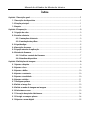 2
2
-
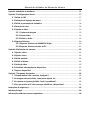 3
3
-
 4
4
-
 5
5
-
 6
6
-
 7
7
-
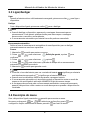 8
8
-
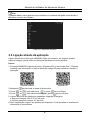 9
9
-
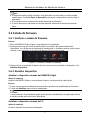 10
10
-
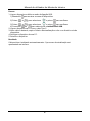 11
11
-
 12
12
-
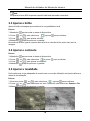 13
13
-
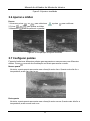 14
14
-
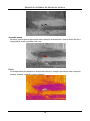 15
15
-
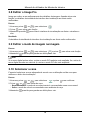 16
16
-
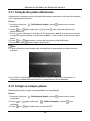 17
17
-
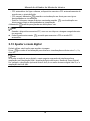 18
18
-
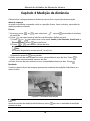 19
19
-
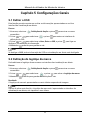 20
20
-
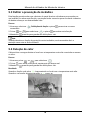 21
21
-
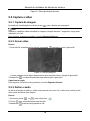 22
22
-
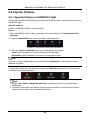 23
23
-
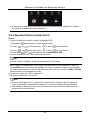 24
24
-
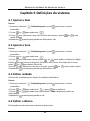 25
25
-
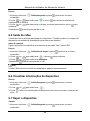 26
26
-
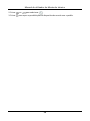 27
27
-
 28
28
-
 29
29
-
 30
30
-
 31
31
-
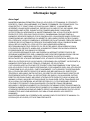 32
32
-
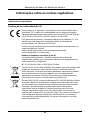 33
33
-
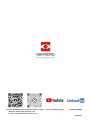 34
34
em outras línguas
- español: HIKMICRO Falcon Manual de usuario
Artigos relacionados
-
 HIKMICRO LYNX Manual do usuário
HIKMICRO LYNX Manual do usuário
-
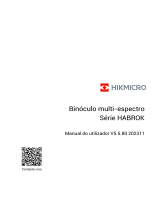 HIKMICRO HABROK Manual do usuário
HIKMICRO HABROK Manual do usuário
-
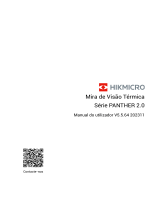 HIKMICRO PANTHER LRF Manual do usuário
HIKMICRO PANTHER LRF Manual do usuário
-
 HIKMICRO THUNDER ZOOM Manual do usuário
HIKMICRO THUNDER ZOOM Manual do usuário
-
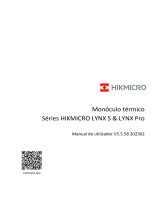 HIKMICRO LYNX Pro Manual do usuário
HIKMICRO LYNX Pro Manual do usuário
-
 HIKMICRO THUNDER Clip-On Manual do usuário
HIKMICRO THUNDER Clip-On Manual do usuário
-
 HIKMICRO Raptor Manual do usuário
HIKMICRO Raptor Manual do usuário
-
 HIKMICRO ALPEX Manual do usuário
HIKMICRO ALPEX Manual do usuário
-
 HIKMICRO ALPEX Manual do usuário
HIKMICRO ALPEX Manual do usuário
-
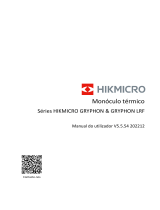 HIKMICRO GRYPHON LRF Manual do usuário
HIKMICRO GRYPHON LRF Manual do usuário